Si hay varias aplicaciones en su computadora con Windows 10 que ya no usa, no se quedará con ellas. Deshágase de ellos para liberar espacio en disco y hacer que el menú Inicio sea más claro.
Windows 10 incluye una opción de desinstalación, que está disponible a través del menú Inicio, la pantalla Configuración y se almacena en el Panel de control. Puede eliminar Windows 10 Universal de forma rápida y limpia utilizando la función de desinstalación en el menú Inicio y en Configuración, pero no utilizando el subprograma del Panel de control.
Sin embargo, si intenta eliminar la aplicación de escritorio completa utilizando las opciones integradas de Windows, el proceso a menudo deja las carpetas, los archivos y las entradas de registro restantes. Por lo tanto, es posible que desee utilizar un desinstalador de terceros que puede borrar por completo aplicaciones enteras sin dejar rastros. Echemos un vistazo a sus opciones.
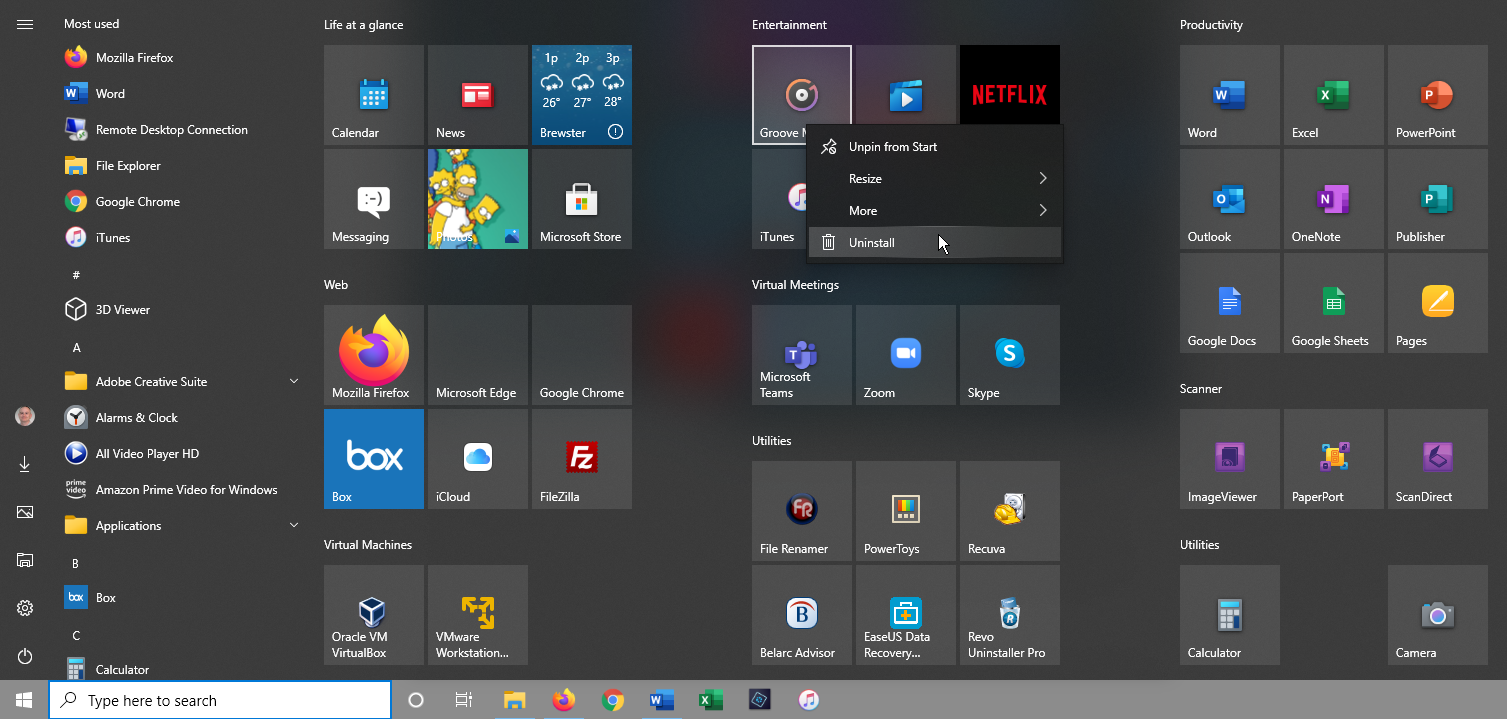
Puede desinstalar el programa desde el menú Inicio de Windows 10. Haga clic en el botón Inicio y localice el programa que desea eliminar, ya sea en la lista Todas las aplicaciones a la izquierda o en la sección de mosaicos a la derecha. Haga clic derecho en el programa. Si se puede eliminar de esta manera, aparecerá la opción Desinstalar en el menú contextual. Haga clic en él, confirme que desea desinstalarlo y desaparecerá.
Resumen
Desinstalar en Configuración de la aplicación
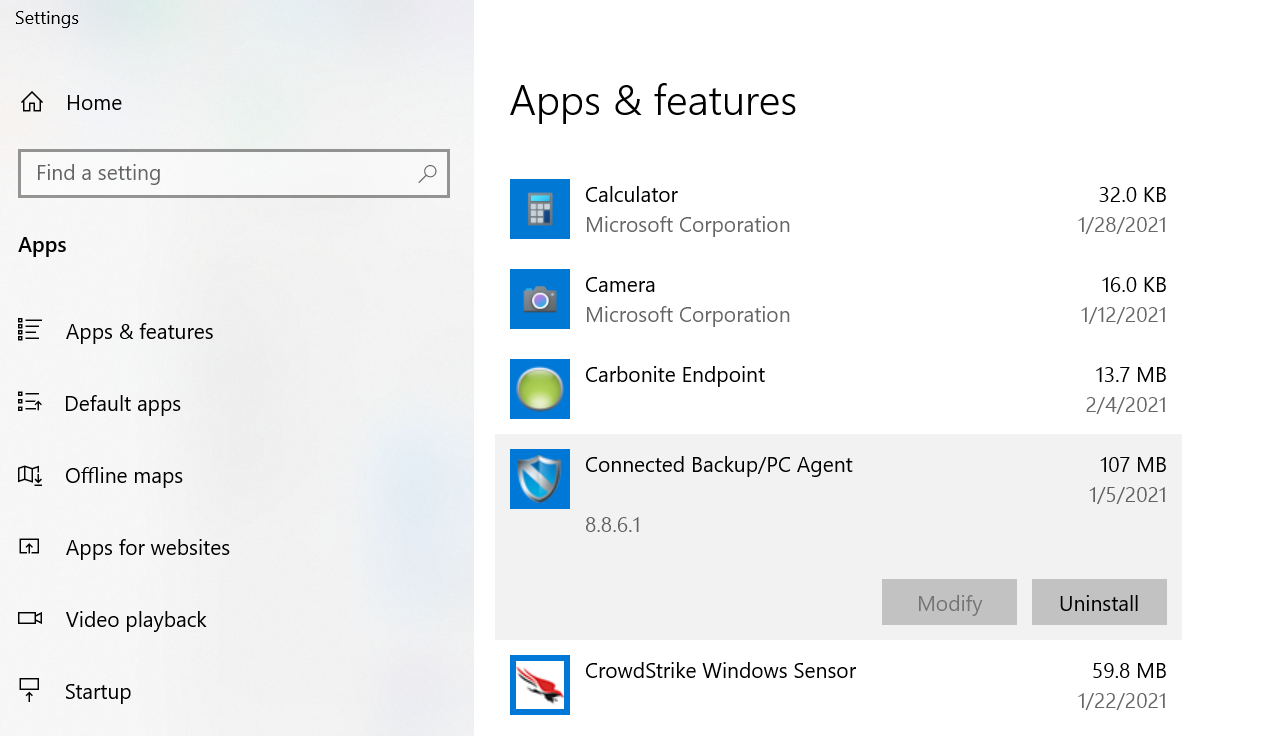
También puedes ir a Configuración> Aplicaciones> Aplicaciones y características para que sea más fácil ver todos los programas que puede desinstalar. Esta pantalla muestra aplicaciones de escritorio estándar y universales de Windows, por lo que debería encontrar todos los programas instalados en su PC aquí. Desplácese hacia abajo en la lista para encontrar el programa que desea eliminar, haga clic en él y seleccione Desinstalar.
Desinstalar a través del Panel de control
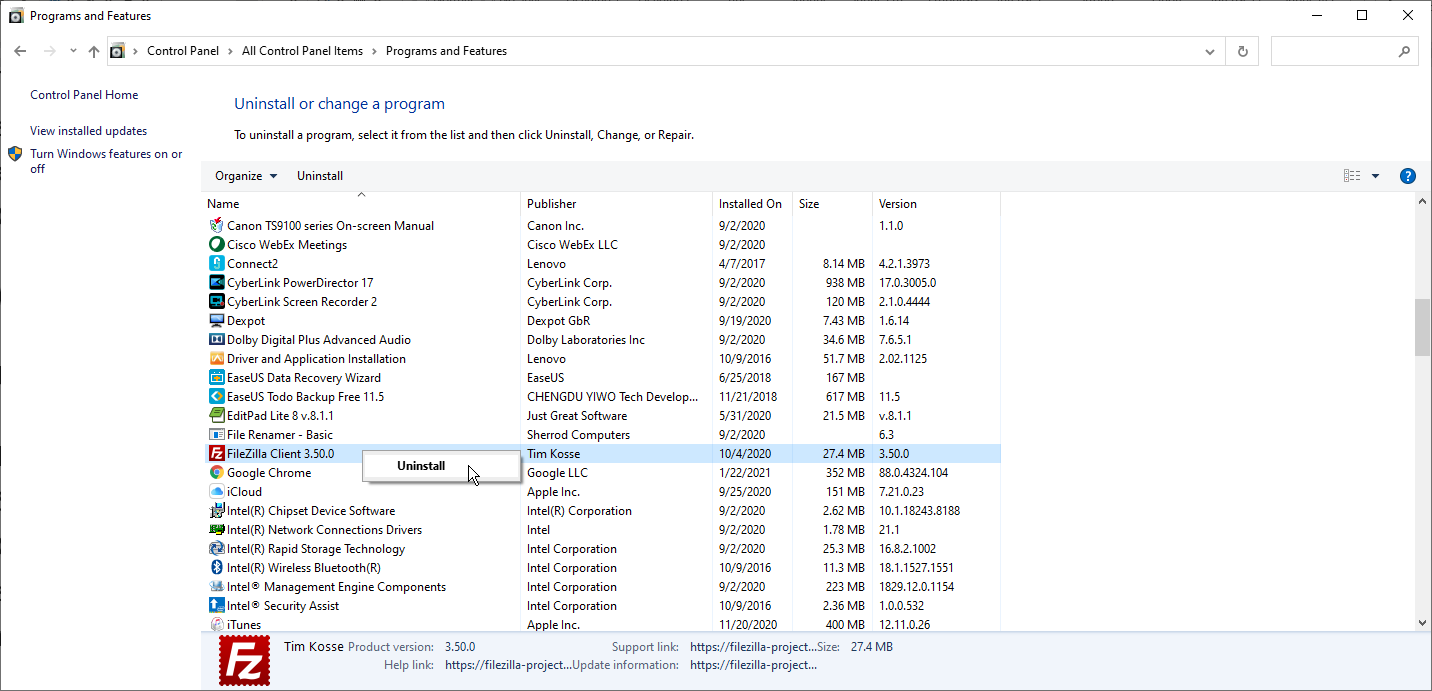
Si prefiere usar el Panel de control, esta opción aún está disponible en la última versión de Windows 10. Haga clic en Inicio y desplácese hacia abajo hasta la carpeta Windows. Haga clic en la carpeta y luego seleccione el acceso directo del Panel de control. También puede buscar «Panel de control» en la barra de búsqueda.
Cambie a la vista de iconos y seleccione el subprograma Programas y características. Las aplicaciones universales de Windows no se muestran en esta vista, solo las aplicaciones de escritorio estándar. Seleccione el programa que desea eliminar, luego haga clic derecho sobre él y seleccione Desinstalar o seleccione Desinstalar en la parte superior de la lista.
Programas de desinstalación de terceros
Las aplicaciones a menudo distribuyen sus archivos y configuraciones alrededor de su sistema e incluso pueden llenar su registro con configuraciones que pueden ser difíciles de encontrar. Es posible que la función de desinstalación integrada en Windows no elimine necesariamente todos estos archivos y configuraciones restantes, pero un desinstalador de terceros hará un mejor trabajo al eliminar completamente la aplicación.
El desafío de eliminar por completo una aplicación de escritorio de Windows es encontrar el equilibrio adecuado. Muchos archivos de Windows y configuraciones de registro son compartidas por más de un programa. Por lo tanto, la herramienta de desinstalación debe eliminar todos los restos del programa que está desinstalando sin tener que eliminar otro programa que aún dependa de estos elementos.
Por eso, muchos de los mejores desinstaladores tienen copias de seguridad y seguridad específicas. Si algo sale mal después de la desinstalación, la aplicación se puede restaurar para resolver cualquier problema que surja.
Recomendamos tres programas de desinstalación de terceros que pueden hacer esto. Sin embargo, también tenemos varias otras opciones gratuitas en nuestro resumen de Mejor software libre bajo el título Desinstaladores e instaladores.
desinstalador de Revo
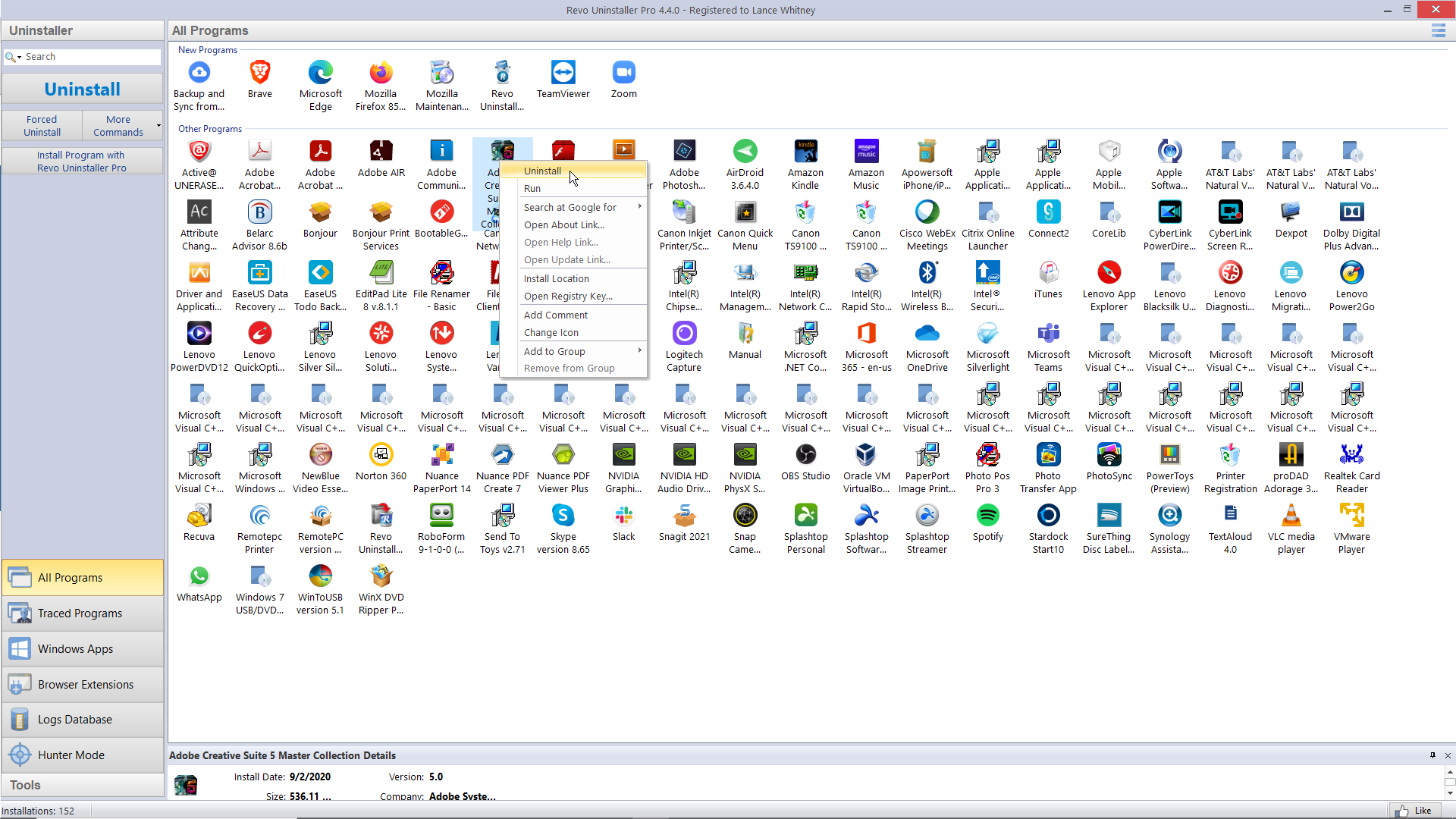
Revo Uninstaller puede eliminar limpia y completamente las aplicaciones de escritorio, las aplicaciones de Windows e incluso las extensiones del navegador. La versión gratuita ofrece funciones básicas y puede ser un buen punto de partida. Por $ 24.95, la edición Pro puede eliminar las extensiones del navegador y eliminar los restos de programas ya desinstalados. La versión Pro Portable por $ 29.95 puede ejecutarse en varias computadoras y desde una unidad USB.
Revo Installer puede eliminar programas instalados previamente y la interfaz le mostrará todas las aplicaciones en su sistema para que pueda encontrar fácilmente las que desea eliminar. El programa puede incluso ayudar a instalar programas, lo que le permite monitorear todo el proceso de instalación para que la aplicación pueda eliminarse con mayor precisión en el futuro.
Para probar Revo en acción, haga doble clic en el programa que desea eliminar o haga clic derecho sobre él y seleccione Desinstalar. Revo primero creará un punto de restauración al que puede regresar si resulta ser demasiado agresivo al eliminar archivos relacionados y entradas de registro. Luego, Revo llama a la rutina de desinstalación del programa para eliminarlo.
Luego, Revo escanea el registro en busca de las configuraciones restantes y le pregunta si desea eliminarlas. Para hacer esto, puede elegir entre tres modos: Seguro, Medio o Avanzado, dependiendo de cuán agresivo sea el programa que desee. Revo luego busca los archivos restantes y los elimina.
Recomendado por nuestros editores
Desinstalador de IObit
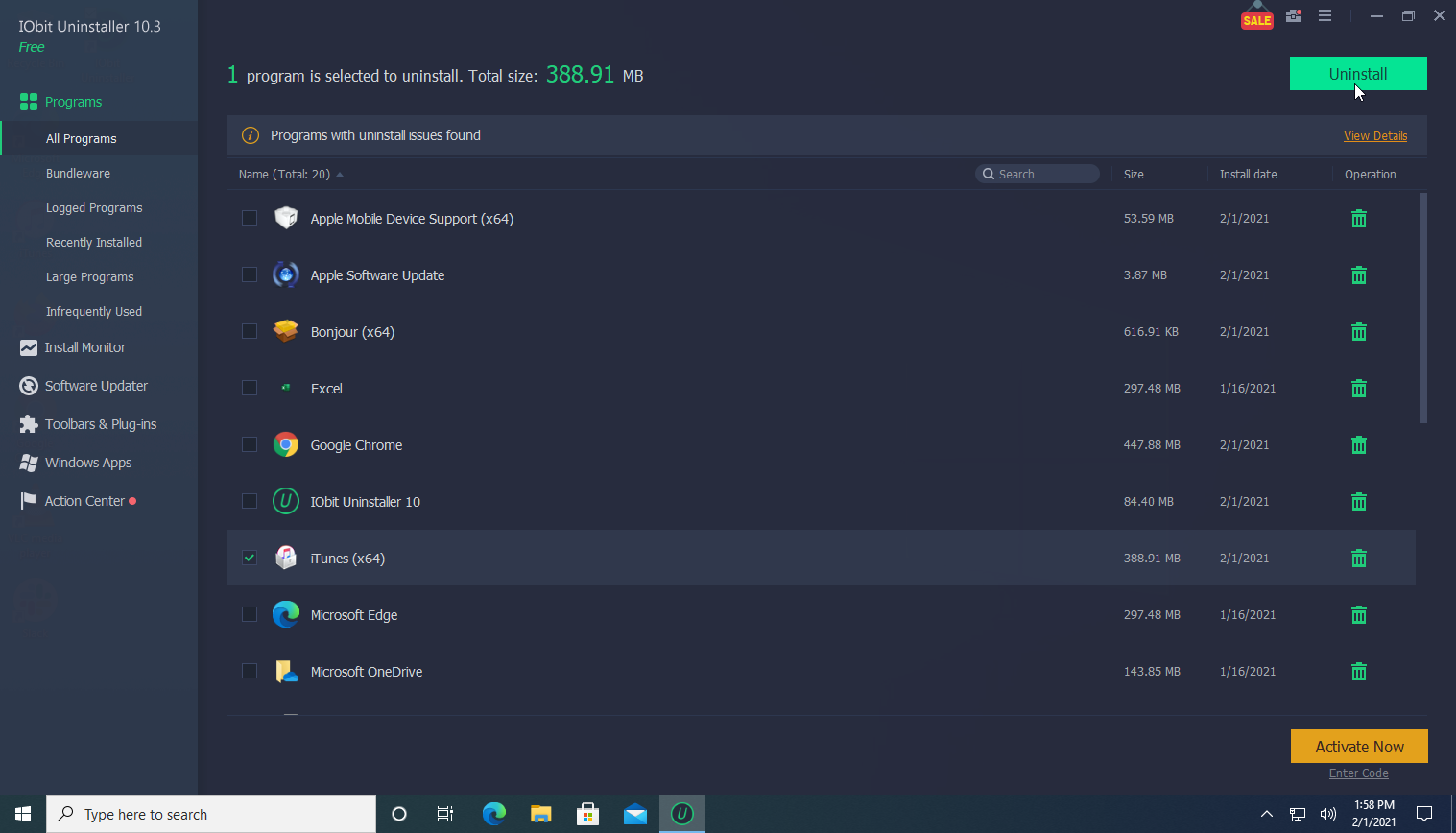
IObit Uninstaller puede deshacerse de las aplicaciones de escritorio y Windows Universal. La versión gratuita ofrece funciones básicas, como la capacidad de escanear los fragmentos restantes del programa desinstalado. Por $ 19.99 al año, la versión Pro es buena para tres computadoras y ofrece características adicionales como soporte para programas rebeldes y complementos de navegador.
La pantalla principal de IObit Uninstaller ofrece una variedad de vistas y opciones. Puede ver todos los programas instalados, los instalados recientemente, los programas grandes que ocupan mucho espacio y los programas que rara vez se usan. La pantalla también lo vincula a aplicaciones de Windows y complementos del navegador. Incluso hay una sección de actualización de software donde puede verificar si sus programas están actualizados.
Para usar IObit Uninstaller, seleccione el programa que desea eliminar y haga clic en Desinstalar. IObit utiliza la propia rutina de desinstalación del programa para eliminarlo, eliminando así todos los archivos, entradas de registro y configuraciones innecesarias.
Desinstalador de Ashampoo
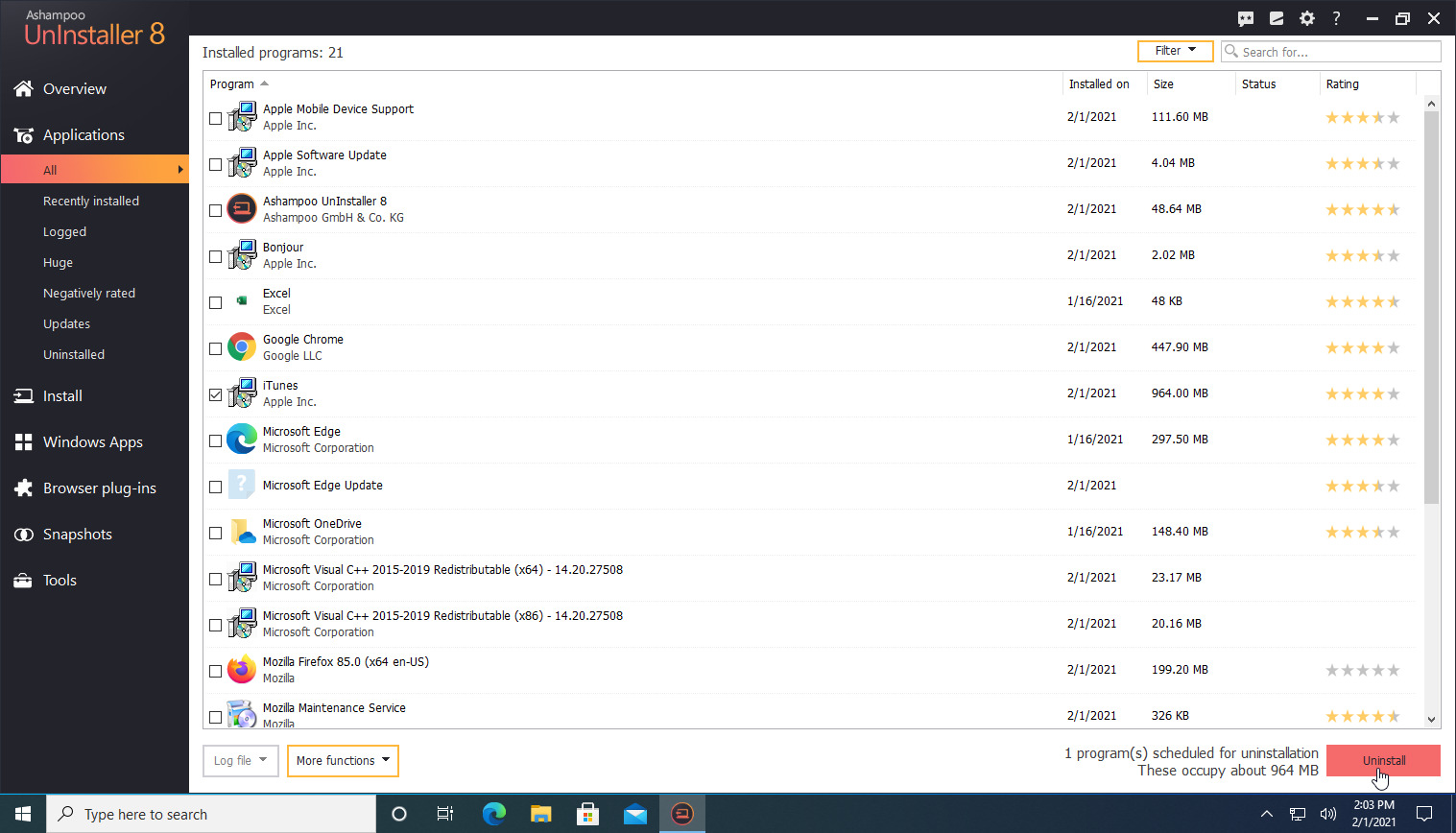
Ashampoo UnInstaller puede eliminar limpiamente aplicaciones de Windows y de escritorio sin archivos ni configuraciones sobrantes. El producto te costará 21 dólares, aunque puedes probarlo con una prueba gratuita de 30 días antes de comprarlo.
Desde la pantalla principal, puede ver todas las aplicaciones instaladas, los programas instalados recientemente, las aplicaciones grandes e incluso las actualizaciones de Windows. También puede ver una lista de todas las aplicaciones de Windows y los complementos del navegador. Ashampoo UnInstaller también puede monitorear las instalaciones para facilitar la eliminación de programas.
Para probar Ashampoo UnInstaller, seleccione el programa que desea eliminar y haga clic en Desinstalar. Puede optar por realizar otra limpieza profunda e intentar borrar todas las pistas del programa. Se inicia la propia rutina de desinstalación del programa, por lo que Ashampoo UnInstaller se deshace de los archivos restantes y la configuración del registro.





